Pictomio是一款强大的图片/视频浏览与管理软件,可帮助用户管理、分类、搜索与保存照片和其他媒体文件。与其他同类型的软件相比,Pictomio最大的亮点在于“效果的华丽”,它提供了类似于Picme的华丽3D图片浏览效果,也正因为这个原因Pictomio深受广大用户的喜爱,同时它还可帮助您建立完全属于自己的2D或3D的幻灯片相册,且支持最新的显卡渲染效果。此外让人惊讶的是,Pictomio虽然效果十分的华丽,但资源占有率却出奇的低,并且程序还会进行智能的自我调节,而这个功能也使得当你的显卡符合它的需求时,它的使用上将变得非常顺畅,如打开主界面切换时可能内存占用会到35~40MB,可是当停止动作时会自动降低到5-6M,同时如果你把Pictomio视窗最小化到任务栏,它更是会把内存占用降低到7MB左右,可以说该程序在资源调配上将非常的优异。除此,Pictomio还内置了精致的SlideShow制作工具,该工具制作出的效果绝对不亚于专业级的Flash相册制作工具,且同时它的三维的浏览方式和平滑的图片转场效果为浏览照片带来了更多乐趣与更生动的体验。
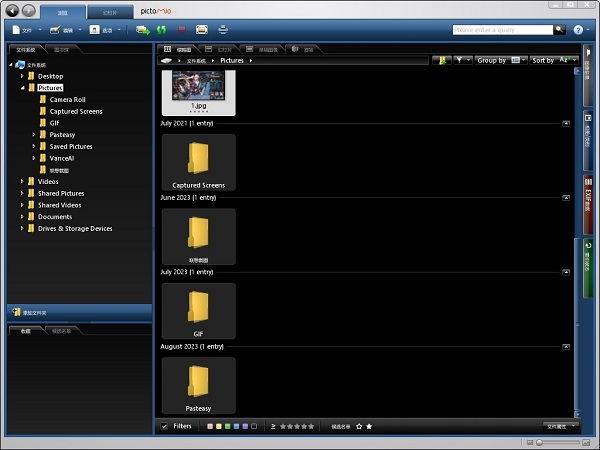
Pictomio快捷键
1、[CTRL]+[方向键]{ [Ctrl] + [Arrow keys]}
按下箭头键的方向移动图像
2、[CTRL]+[Shift]键+[方向键]{ [Ctrl] + [Shift] + [Arrow keys]}
一倍的速度按下箭头键的方向移动图像
3、[+/+]{[+/ Plus]}
一倍变焦水平
4、[ - /减]{[–/ Minus]}
平分的缩放级别
5、[空格键](如果不是1:1){[Space] (if not 1:1)}
候补的图像以1:1的图像视图
6、[空格键](如1:1) {[Space] (if 1:1)}
“Fit2Screen”视图交替
7、[箭头键右] {[Arrow key right]}
移动到下一张图片
8、[方向键左] {[Arrow key left]}
移动到上一个文件
9、[返回] {[Return]}
“单一图片”和“缩略图”视图模式之间交替
10、[数字键1] {[Number key 1]}
转到“幻灯片”视图模式与缩略图以上
11、[数字键2] {[Number key 2]}
转到“幻灯片”视图模式与缩略图下面
12、[数字键3] { [Number key 3]}
“幻灯片”视图模式右侧的缩略图
13、 [数字键4] {[Number key 4]}
去“单一图片”视图模式
14、[数字键5] {[Number key 5]}
去的“缩略图”视图模式
15、[C] {[C]}
启用/禁用的黑色背景(看到图片与透明度好)
16、[H +]{[H]}
启用/禁用直方图窗口
17、[Z] {[Z]}
启用/禁用缩放窗口
18、[F] {[F]}
启用/禁用双线性图像过滤器
19、[A] {[A]}
启用/禁用注释窗口
20、[CTRL]+[鼠标滚轮] {[Ctrl]+[Mouse wheel]}
候补实际图像的下一个或前一个(上滚动的方向而定)。 此组合键,让你也改变缩略图的大小
21、[鼠标]+[滚轮上/下] {[Mouse]+[Wheel up/down]}
使您可以放大或缩小图像
22、[删除] {[Delete]}
选择“标签”,如果图像是按删除擦拭这个标签
23、[CTRL按下] {[Ctrl pressed]}
保持按下执行移动工具键
24、按下[Shift] {[Shift pressed]}
保持按下执行缩放工具键
25、[PGUP / PgDown键] {[PgUp/ PgDown]}
缩略图窗口移动到前一个或下一页
26、[CTRL]+[A] {[Ctrl]+[A]}
使用这个组合键突出显示所有缩略图
27、[CTRL]+I] {[Ctrl]+[I]}
使用这个组合键反转你的缩略图选择。
28、[CTRL]+[鼠标点击] {[Ctrl]+[Mouse click]}
使您可以选择几个缩略图
29、[SHIFT] +[鼠标点击] {[Shift]+[Mouse click]}
使您能够选择一系列的缩略图。
Pictomio功能
1、图像管理
方便地管理整个照片图书馆和档案馆,几千上万的图像。创建相册和相册主要的内部管理照片时,浏览您的硬盘驱动器上的目录或使用拖和放的照片添加一个虚拟的相册。
2、图书馆
使用图书馆,日期,等级或类别进行排序您的照片。
3、创建相册和子相册
Pictomio相册和类别内部之间的主要差异是,相册可嵌套的事实,这意味着一张专辑可以有子相册。使用“添加文件夹”按钮,当一张专辑是库中的树视图中选择添加一个子专辑或创建新相册。
4、光滑的图像
浏览,使用滚动条或鼠标滚轮滚动缩略图视图(在网格或幻灯片模式),采取的平滑滚动功能的优势,这是远远高于大多数其他应用程序的顺利。
5、液体变焦
流畅的高品质缩放,利用MIP的水平,以减少失真,让您不断放大您的照片。您还可以禁用双线性过滤,以查看您的照片的每个像素。
6、3D图片轮播
传送带滚动快速,方便地通过您的照片通过三维图像传送带翻转。使用鼠标指定的方向,你想你的照片移动。
7、Exif图像
编辑器集成的EXIF编辑器允许您查看,编辑和保存JPEG文件相关的元数据。浏览图像信息的数据库 (EXIF价值),您可以浏览他们的EXIF meta标签在图书馆的图像数据库。例如,您可以轻松地选择所有具有一定的摄像机模型,或在一定的快门速度拍摄的图像。
8、图像评价
当您正在查看您的照片,您可以使用一个动态工具栏访问所有主要的软件功能。该评级系统采用星,这使得你的照片快速和容易的评级。
9、工具
网页设计师可以利用颜色吸管和测量工具,以确定像素的颜色值,并精确测量照片的任何部分。幻灯Pictomio使得很容易地创建幻灯片只需通过使用拖和选项。
10、幻灯片
Pictomio可以很容易地创建幻灯片,只需通过使用拖曳和下拉选项。精心制作的过渡现已与Pictomio可利用现代三维图形卡的功能。
11、标记支持
任意数量的标签可以附加到个别像素位置或作为一个整体的形象。
12、图像搜索功能
您可以在搜索框中输入搜索条件Pictomio主窗口的右上角。您输入的文本是在搜索的图像文件,如文件名,标签,分类,相册,描述等几个属性搜索到的。
13、视频和音频播放
简单的视频和音频文件,可以起到缩放视图在卡鲁塞尔(甚至同一个虚拟层的镜面效应)查看。
14、图像信息可折叠窗
在主窗口中的一个可折叠的窗口中显示的图像最重要的的信息,并允许你始终变化从一个中心位置的评级,注释,分类和全球形象标签放置在应用程序。
15、启动外部应用程序编辑图像
您就可以开始您的图像编辑文件类型注册的程序。图像点击鼠标右键并选择“打开方式、、、”(选择你的编辑程序)从上下文菜单中出现。
Pictomio特点
1、提供了类似于Picme的华丽3D图片浏览效果
2、内置了漂亮的SlideShow制作工具,其效果甚至不亚于专业级的Flash相册制作工具
3、三维的浏览方式和平滑的图片转场效果为浏览照片带来了更多乐趣与更生动的体验
4、提供了媒体库、评分、EXIF信息编辑以及一系列其他实用的功能
Pictomio配置要求
虽说Pictomio采用了许多3D特效(例如反锯齿、镜面反射等等),但是它的特效并不只是为了华丽而存在,而是真的有用心把「3维环境」带入它的浏览和管理中,让使用者可以有更「立体」的使用方式。不过既然使用了这么多特效,所以Pictomio确实需要一定的硬件配置才有办法运行:
1、Intel/AMD x86 CPU 且大于1GHz
2、支持Shader Model 2、0的显卡,128MB显存
3、500MB可用硬盘空间(依所需管理的图片数量而定)
4、操作系统Windows XP/Vista
更新日志
0.10.0版本
1、对部分功能进行了优化
2、修改Bug
各位朋友,本网站本身不提供下载资源,以下资源地址均为网友整理提供,并且需离开本站,请各位网友谨慎选择,我站将不提供任何保障。另:如这些资源地址有违规或侵权行为,请联系66553826(@)qq.com,我方将在确认后第一时间断开链接。